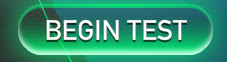ആദ്യം മൂന്ന് ചിത്രങ്ങള് ഏതെങ്കിലും ഒരു സൈറ്റില് അപ്ലോഡ് ചെയ്യുക . ഉദാഹരണമായി , Google sites ആയാലും മതി . അതിനുശേഷം അതിന്റെ link address കോപ്പി ചെയ്യുക . അത് നോട്ട് പാഡ് തുറന്ന് പേസ്റ്റ് ചെയ്യുക . തുടര്ന്ന് നോട്ട് പാഡ് മിനിമൈസ് ചെയ്യുക.
തുടര്ന്ന് ബ്ലോഗില് സൈന് ഇന് ചെയ്ത് പ്രവേശിച്ച് Design --> Layout -- Add Gadjet എന്നീ ക്രമത്തില് മുന്നേറുക.
അതില് HTML/JavaScript എന്നത് സെലക്ട് ചെയ്യുക
അതില് താഴെ പറയുന്ന JavaScript കോഡ് പേസ്റ്റ് ചെയ്യുക.
<script language="JavaScript">
images = new Array(3);
images[0] = "<img src='IMAGE LINK'>";
images[1] = "<img src='IMAGE LINK'>";
images[2] = "<img src='IMAGE LINK'>";
index = Math.floor(Math.random() * images.length);
document.write(images[index]);
</script>
തുടര്ന്ന് IMAGE LINK എന്നുള്ളിടത്ത് നോട്ട് പാഡില് പേസ്റ്റ് ചെയ്ത ലിങ്കുകള് കോപ്പി ചെയ്ത് പേസ്റ്റ് ചെയ്യുക .
ശേഷം സേവ് ചെയ്യുക.
തുടര്ന്ന് ഒരോ പ്രാവശ്യവും ബ്ലോഗ് ലോഡ് ചെയ്യുമ്പോള് ഓരോ ചിത്ര വരുന്നതുകാണാം.
( അപ് ലോഡ് ചെയ്യുവാന് ഉപയോഗിക്കുന്ന ചിത്രങ്ങള് സന്ദര്ഭോചിതമാണെങ്കില് വളരെ നന്ന് . ചിത്രങ്ങള് മാത്രമല്ല ഹെഡ്ഡിംഗുകളും ഉള്പ്പെടുത്താം )